Windows パソコンをいつも通り起動し、デスクトップ画面が表示されるかと思いきやいつまでたっても表示されずに画面は真っ黒のまま。そんな事になったら、「Windows が起動しなくなった!」「パソコンが壊れた!」と騒ぎ立てるかもしれません。一体どうしたらいいのか、とりあえずパソコンを強制終了して電源を切るか…。でもちょっと待って下さい。まだ出来る事があるかもしれません。ここで電源を切ったら今度こそ本当に Windows がご臨終になる可能性もあります。
ここでは、Windows パソコンを起動した後いつまで経っても画面が真っ黒、マウスは動く、キーボードも生きているという状態で直るかもしれない方法を紹介します。
対処法
まずは、キーボードの Ctrl + Alt + Delete キーを押してみましょう。反応があれば回復の見込みありです。反応があるということは画面が映っていないだけで Windows は起動しているという事がわかります。タスクマネージャーを起動しましょう。
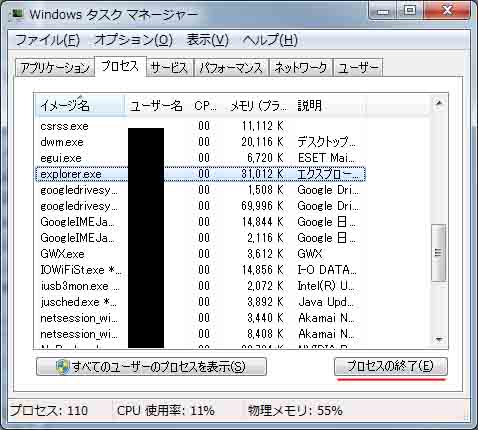
プロセスタブの中から「explorer.exe」を探します。explorer.exe を選択して「プロセスの終了」をクリックします。
explorer.exe とはスタートボタンやタスクバーをはじめとする Windows を使っていれば必ず目にするものです。これらは総じて explorer.exe の働きで動いています。

explorer.exe を終了したら、タスクマネージャーのファイルメニューから「新しいタスクの実行」を選択します。
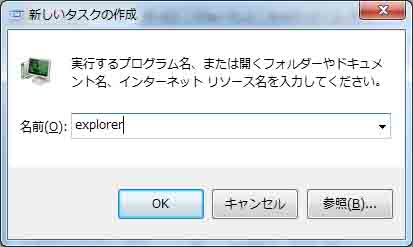
ここで名前の欄に「explorer」と入力します。もしかしたらこれで真っ黒だった画面が元に戻ってデスクトップ画面が表示されるかもしれません。
何をしたかというと、スタートボタンやタスクバーを司る explorer.exe を再起動しました。explorer.exe が何らかの原因で正常に起動できなかったか、不具合が表示して画面が真っ黒になった可能性が考えられます。その為もう一度 explorer.exe を終了して再起動したら症状が改善する可能性があります。
もしこのようなレアケースに見舞われましたらお試しください。
